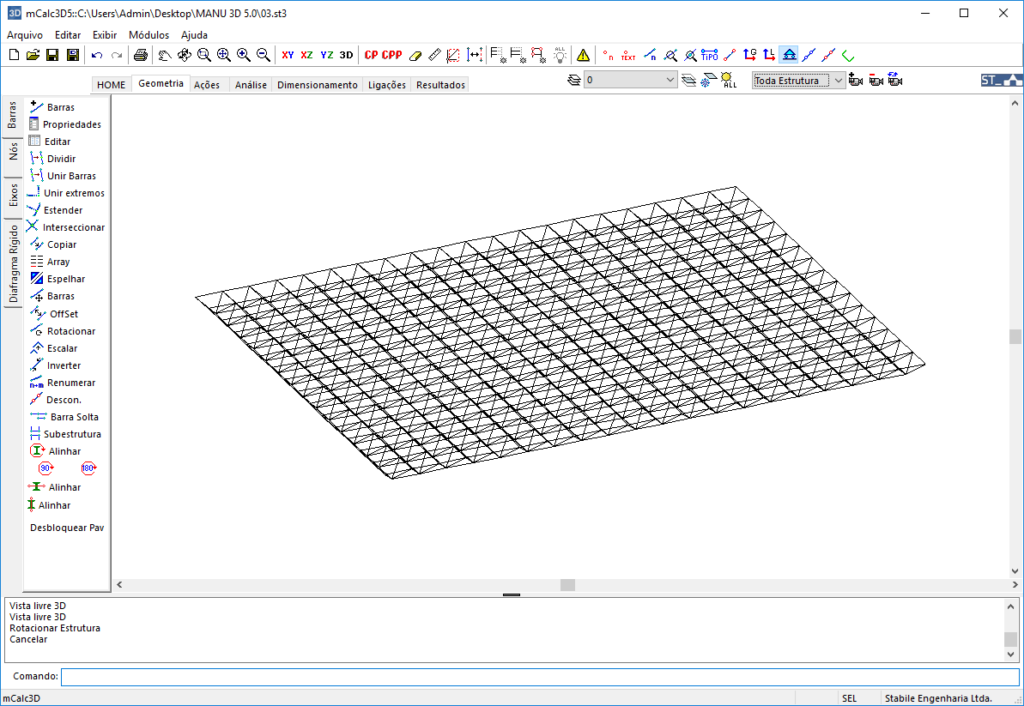Têm-se alguns pontos comuns na geração automática dessas treliças:
Os dados geométricos deverão ser informados em metros e os dados de ações na unidade de força escolhida na Configuração.
A geometria, ações e propriedades geradas terão unidades compatíveis com as escolhidas na configuração.
Os nós serão numerados da esquerda para a direita, ficando os nós pares no Banzo Superior e os ímpares no Banzo Inferior.
As barras serão numeradas da esquerda para a direita, seguindo a seguinte ordem:
- Banzo Superior
- Banzo Inferior
- Diagonais
- Montantes
O primeiro e último nós do banzo inferior serão considerados nós de apoio. Caso esta situação não se verifique em algum modelo de treliça, posteriormente deverá ser corrigido na Geometria.
As ações devidas ao vento serão geradas, conforme a NBR 6123:1987, considerando-se duas direções preferenciais: Vento Transversal (perpendicular à cumeeira) e Vento Longitudinal (paralelo à cumeeira), respectivamente formando um angulo de 90° e 0° de acordo com a referida norma.
As ações serão geradas como ações uniformemente distribuídas sobre as barras do Banzo Superior. Serão gerados 5 ou 6 estados de carga sendo:
- Estado 1: Ação Permanente (peso próprio + telhas + …)
- Estado 2: Sobrecarga
- Estado 3: Vento Transversal
- Estado 4: Vento Longitudinal
- Estado 5: Pressão Interna para Vento Transversal
- Estado 6: Pressão Interna para Vento Longitudinal
A seguir apresenta-se a informação de dados para uma treliça espacial:
MALHA ESPACIAL PLANA
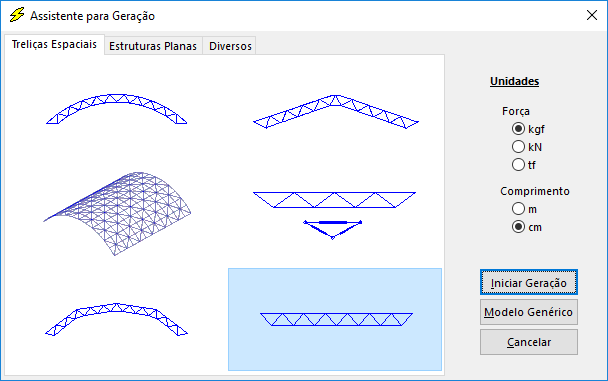
Uma vez confirmado o tipo de treliça que se quer surgirá uma janela de diálogo para informação de dados geométricos:
Dados informados: 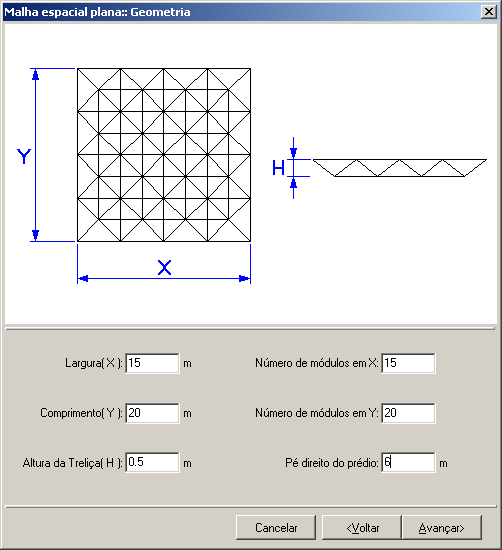
Para a geração de geometria:
Largura(X): largura da estrutura, conforme figura ao lado;
Comprimento(Y): comprimento da estrutura, conforme figura;
Altura da Treliça(H): altura entre os banzos inferior e superior;
Número de módulos em X e Y: em metros;
Pé-direito do prédio (para determinação dos coeficientes aerodinâmicos).
Os dados deverão se informados em metros e as coordenadas serão geradas na unidade escolhida na Configuração.
Uma vez que os dados sejam confirmados avança-se para a janela de diálogo de informação de ações: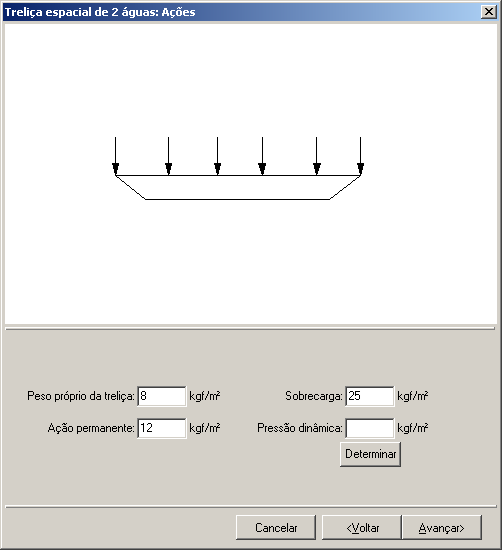
Ação Permanente ………… peso das telhas, do forro …
Sobrecarga ………. de utilização do telhado (conforme NBR8800 á 25 kgf/m2)
Pressão Dinâmica …… pressão dinâmica do vento ao longe
Os valores dos 3 primeiros itens deverão ser fornecidos em kgf/m2. O programa gerará cargas uniformes, linearizadas sobre as barras do Banzo Superior, na unidade escolhida na Configuração.
No caso da Pressão Dinâmica é possível determiná-la automaticamente, bastando clicar-se sobre o botão <Determinar> e seguir os passos que se apresenta a seguir:
- No gráfico das isopletas clica-se sobre o local onde será edificada a estrutura
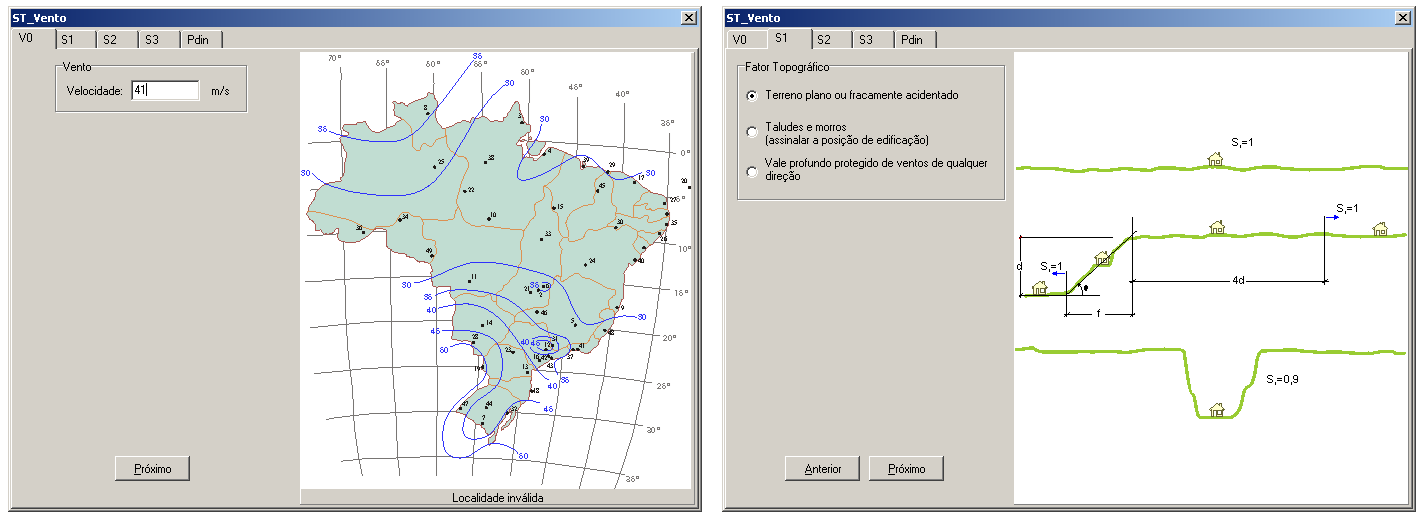
2. Declaram-se a rugosidade do terreno, as dimensões da edificação e a altura acima do terreno que se quer determinar o valor de S2.

3. Declara-se o grupo ao qual a edificação pertence, determinando S3:
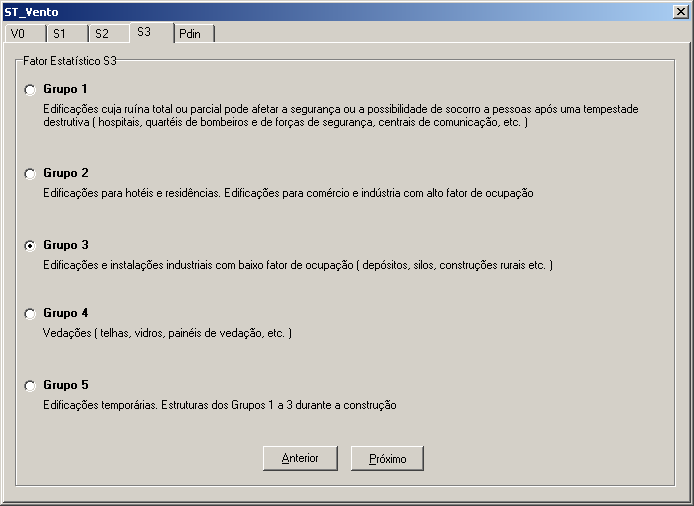
4. Por último, avançando-se, será exibida a Pressão Dinâmica:
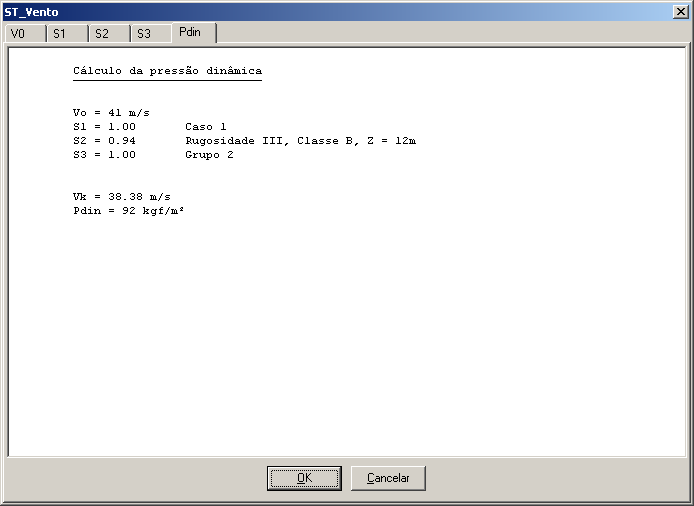
A seguir, devem ser declarados os coeficientes aerodinâmicos externos e de pressão interna para vento transversal e longitudinal, e deve-se declarar a área inicial de cada grupo de barras. Essa área serve como valor inicial para o cálculo iterativo. Caso já se saiba a área aproximada das seções transversais das barras, esse valor deve ser declarado, se não, inicia-se as variáveis com uma área qualquer, i.e. 1cm2.
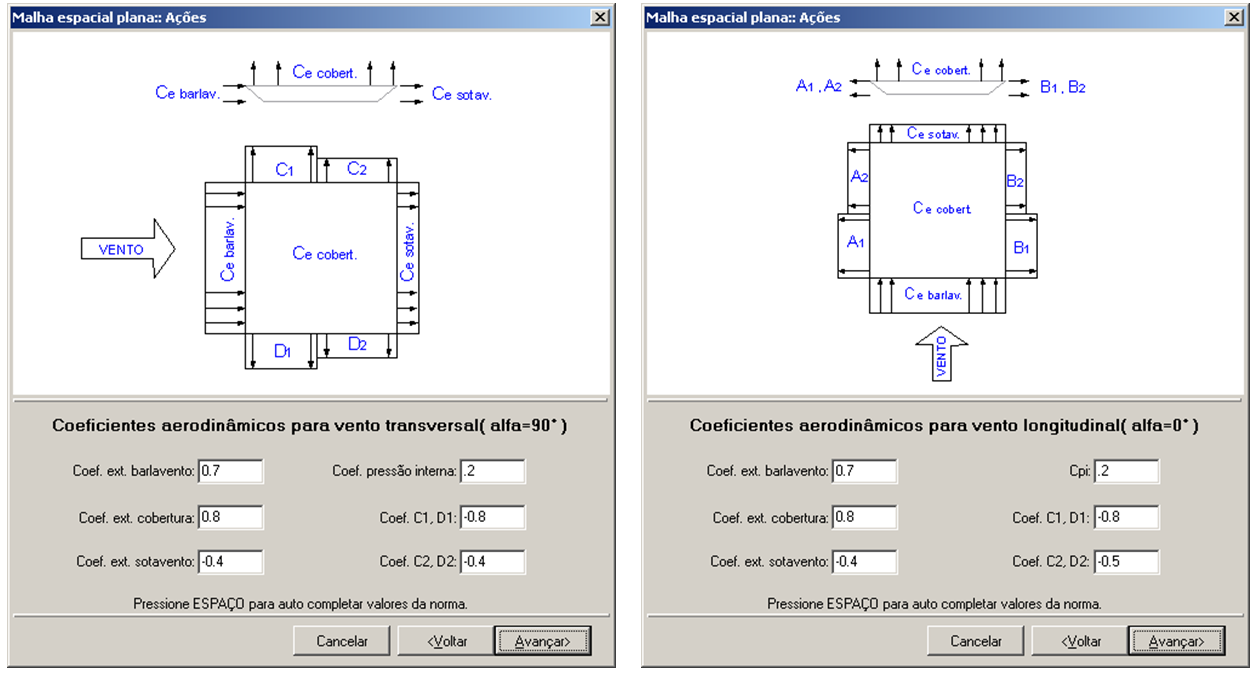
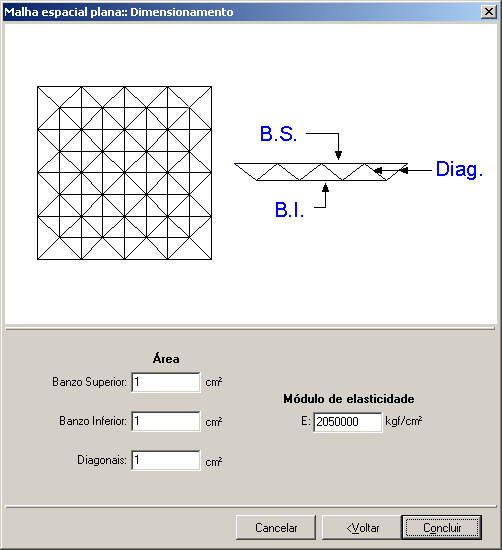
Serão gerados 9 estados de cargas, na seguinte ordem:
1º estado: Peso próprio da estrutura
2º estado: Ação permanente
3º estado: Sobrecarga de utilização
4º estado: Vento Transversal esquerdo
5º estado: Vento Transversal direito
6º estado: Vento Longitudinal de frente
7º estado: Vento Longitudinal de fundos
8º estado: Pressão interna para vento transversal
9º estado: Pressão interna para vento longitudinal
Ao concluir a geração, o mCalc 3D apresenta o modelo geométrico e os diversos estados de ações criados. A partir daí, a estrutura está pronta para ser analisada, ou para ser modificada pelo usuário, caso alguma edição se faça necessária.
O procedimento para a geração automática dos outros tipos estruturais disponíveis são semelhantes ao descrito acima. Basta preencher os dados pedidos pelo programa.